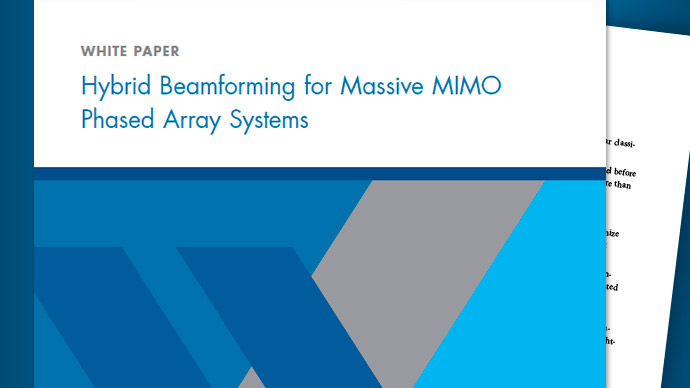天线阵波束扫描在地图上的可视化
这个例子展示了如何在扫描角度时可视化天线阵列的变化模式和覆盖图。天线阵列是使用天线工具箱™和相控阵系统工具箱™创建的。该阵列被设计成在xy平面上具有方向性和辐射性,以在地理方位角上产生最大的覆盖区域。发射机和接收机站点被创建并显示在地图上,当天线阵列被操纵时,模式和覆盖地图被显示出来。
设计反射器支持的偶极子天线单元
使用天线工具箱设计反射器支持的偶极子天线元件。将单元及其激励器设计为10ghz,并指定在xy平面上倾斜直接辐射,这对应于地理方位。
设计反射器支持的偶极子天线单元fq = 10 e9;% 10 GHzmyelement =设计(反射器,fq);myelement。励磁机=设计(myelement.Exciter fq);倾斜天线元件,使其在x平面上辐射,轴视沿x轴myelement。倾斜= 90;myelement。TiltAxis =“y”;myelement.Exciter.Tilt = 90;myelement.Exciter.TiltAxis =“y”;
创建一个7 × 7矩形天线阵列
使用相控阵系统工具箱从天线单元创建一个7 × 7矩形阵列。指定阵列垂直于x轴方向的辐射方向。
创建7 × 7天线阵列nrow = 7;ncol = 7;myarray =分阶段。(精“大小”, (nrow ncol),“元素”, myelement);定义元素间距为10 GHz的半波长,并指定%阵列平面为yz平面,它引导x轴方向的辐射λ= physconst (“光速”) / fq;卓尔精灵=λ/ 2;dcol =λ/ 2;myarray。ElementSpacing =[卓尔dcol];myarray。ArrayNormal =“x”;显示辐射图f =图;阿兹= 180:1:180;el = 90:1:90;模式(fq myarray, az, el)

在华盛顿纪念碑建立发射机站点
使用天线阵在华盛顿特区的华盛顿纪念碑建立发射机站点。发射机频率与天线设计频率相匹配,发射机输出功率为1w。设置天线高度为169m,即纪念碑的高度。
tx = txsite (“名字”,“华盛顿纪念碑”,...“纬度”, 38.88949,...“经”, -77.03523,...“天线”myarray,...“AntennaHeight”169的,...“TransmitterFrequency”fq,...“TransmitterPower”1);
在地图上显示发射机站点
发射场观察者和发射场,其中中心的观点在华盛顿纪念碑。默认地图显示卫星图像,站点标记显示在站点的天线高度。
如果isvalid (f)关闭(f)结束观众= siteviewer;显示(tx)

在地图上显示天线辐射模式
在网站查看器中显示天线的辐射模式,以显示天线的方向。
模式(tx);
选择站点标记以查看模式的颜色图例。

创建接收站点
在华盛顿特区建立一个接收器阵列。它们被用作感兴趣地点的地点标记,以评估发射机地点的覆盖范围。
定义接收站点的名称rxNames = {...“布伦特伍德汉密尔顿字段”,...“国民公园”,...“联合车站”,...乔治敦大学的,...“阿林顿国家公墓”};定义接收点坐标rxLocations = [...38.9080 - -76.9958;...38.8731 - -77.0075;...38.8976 - -77.0062;...38.9076 - -77.0722;...38.8783 - -77.0685);创建接收站点阵列。每个接收器的灵敏度为-75 dBm。rx = rxsite (“名字”rxNames,...“纬度”rxLocations (: 1),...“经”rxLocations (: 2),...“ReceiverSensitivity”, -75);
在地图上显示接收地点。
显示(rx)
控件设置地图图像基础图财产。或者,通过单击右边的第二个按钮,在Site Viewer中打开地图图像选择器。选择“街道”查看地图上的街道和标签。
查看器。基础图=“街道”;

扫描阵列并更新辐射图
扫描天线波束应用锥度范围的角度。对于每个角度,更新站点查看器中的辐射图。这种扫描波束的方法与物理旋转天线产生不同的图案,可以通过设置来实现AntennaAngle发射机的位置。这一步用来验证天线的主波束的方向。
获取数组的起始锥度startTaper = myarray.Taper;%定义执行扫描的角度azsweep = 30:10:30;%设置渐变窗口和转向矢量N = nrow * ncol;nbar = 5;sll = -20;sltaper = taylorwin (N nbar sll) ';steeringVector =分阶段。SteeringVector (“SensorArray”, myarray);扫描角度,并显示每个角度的天线图案为az = azsweep sv = steeringVector(fq,[az;0]);myarray。锥形= sltaper。* sv ';%更新辐射模式。使用较大的尺寸,以便在天线站点之间可以看到图案。模式(tx,“大小”, 2500,“透明”1);结束

显示发射机覆盖图
定义三个信号强度等级和相应的颜色显示在覆盖地图上。当移动接收器的接收功率满足相应的信号强度时,每种颜色都是可见的。接收功率包括从矩形天线阵发射的总功率。
发射机站点的默认方向指向天线x轴向东,即最大覆盖方向。
将锥度重置为起始锥度myarray。锥形= startTaper;定义信号强度级别(dBm)和相应的颜色strongSignal = -65;mediumSignal = -70;weakSignal = -75;sigstrength = [strongSignal mediumSignal弱信号];/ /sigcolors = {“红色”“黄色”“绿色”};%显示tx模式模式(tx,“大小”, 500)显示覆盖范围到6公里的地图maxRange = 6000;覆盖(tx,...“SignalStrengths”sigstrengths,...“颜色”sigcolors,...“MaxRange”maxRange)

覆盖地图显示在发射机地点没有覆盖,在主要覆盖区域之前沿着轴向方向有几个覆盖区。辐射图通过显示天线功率如何投射到发射机周围的地图位置,提供了对覆盖图的深入了解。

扫描阵列并更新覆盖显示
扫描天线波束应用锥度范围的角度。对于每个角度,更新覆盖地图。这种束扫描方法与上面使用的方法相同。最后的地图包括覆盖区域内的两个感兴趣的接收点。
%重复扫描,但显示模式和覆盖地图为阿兹= azsweep根据转向矢量计算并分配锥度sv = steeringVector (fq[阿兹;0]);myarray。锥形= sltaper。* sv ';%更新tx模式模式(tx,“大小”, 500)更新覆盖率图覆盖(tx,...“SignalStrengths”sigstrengths,...“颜色”sigcolors,...“MaxRange”maxRange)结束

另请参阅
功能
对象
siteviewer|txsite|rxsite|分阶段。URA所言(相控阵系统工具箱)|分阶段。SteeringVector(相控阵系统工具箱)